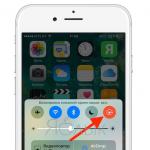Πώς να μάθετε το όνομα του κεντρικού υπολογιστή αλληλογραφίας. Πώς να ρυθμίσετε λογαριασμούς email σε iPhone ή iPad. Πλήρης σύνδεση με το πρόγραμμα-πελάτη αλληλογραφίας στο iOS
Σε επαφή με
Υπάρχουν τρεις τρόποι ελέγχου αλληλογραφίας στο τυπικό πρόγραμμα-πελάτη αλληλογραφίας Mail: "Δείγμα", "Σπρώξτε"και "Χειροκίνητα".
Μερικές φορές συμβαίνει ότι λόγω της δικής μας απροσεξίας, ή λόγω των παιχνιδιάρικων χεριών κάποιου, και μερικές φορές μόνοι μας, ορισμένες λειτουργίες σταματούν να λειτουργούν για εμάς. Εάν το τυπικό πρόγραμμα-πελάτη αλληλογραφίας iOS Mail έχει σταματήσει να ενημερώνεται αυτόματα και δεν ξέρετε τι να κάνετε, πρέπει να εκτελέσετε τα ακόλουθα βήματα:
1 . Σε iPhone ή iPad, ανοίξτε Ρυθμίσεις → Κωδικοί πρόσβασης και λογαριασμοί.
».3 . Για τα απαιτούμενα γραμματοκιβώτια, καθορίστε το χρονοδιάγραμμα " Σπρώξτε», « Δείγμα" ή " Χειροκίνητα". Μια περιγραφή κάθε λειτουργίας μπορεί να βρεθεί παρακάτω.

Σπρώξτε
Η λειτουργία "Push" θα σας επιτρέψει να προωθήσετε αυτόματα μηνύματα από τον διακομιστή αλληλογραφίας στο iPhone ή το iPad σας. Δεν είναι διαθέσιμο για όλους τους διακομιστές αλληλογραφίας (για παράδειγμα, δεν λειτουργεί με το Gmail, αλλά λειτουργεί καλά με το iCloud mail). Ας μην ξεχνάμε το προφανές μειονέκτημα του Push - η λειτουργία καταναλώνει λίγο περισσότερη μπαταρία. Το Push είναι ιδανικό για ενεργούς χρήστες που πρέπει να απαντούν γρήγορα στα email.
Δείγμα
Καθορίζοντας τη λειτουργία " Δείγμα”, μην ξεχάσετε να επιλέξετε την κατάλληλη τιμή:
- Αυτομάτως: Το iPhone ή το iPad θα πραγματοποιεί λήψη μηνυμάτων ηλεκτρονικού ταχυδρομείου στο παρασκήνιο εάν η συσκευή είναι συνδεδεμένη σε φορτιστή και Wi-Fi.
- Χειροκίνητα:Τα δεδομένα θα ληφθούν στη συσκευή μόνο όταν εκκινηθεί η εφαρμογή.
- Ωριαία, 30 λεπτά και 15 λεπτά:Τα δεδομένα θα φορτωθούν αυτόματα σύμφωνα με το επιλεγμένο διάστημα ελέγχου.

Αξίζει να λάβετε υπόψη ότι η μπαταρία θα είναι πιο οικονομική εάν κάνετε δειγματοληψία λιγότερο συχνά.
Χειροκίνητα
Ο χειροκίνητος έλεγχος της αλληλογραφίας θα πέσει εξ ολοκλήρου στον χρήστη. Ανοίξαμε την εφαρμογή, σύραμε τον χώρο εργασίας προς τα κάτω και περιμέναμε να φορτωθούν νέα email. Εάν λαμβάνετε σπάνια γράμματα ή χρησιμοποιείτε ελάχιστα αλληλογραφία, τότε αυτή είναι η επιλογή σας.
Η ρύθμιση email σε συσκευές Apple είναι μια πολύ απλή διαδικασία που μπορεί να κάνει ακόμη και ένας αρχάριος χρήστης. Επιπλέον, όλα τα i-mans έχουν στη διάθεσή τους τις αναλυτικές οδηγίες μας, οι οποίες περιγράφουν βήμα προς βήμα όλες τις απαραίτητες ενέργειες. Να ξεκινήσουμε?
Για να διαμορφώσετε τις ρυθμίσεις email στο iPhone/iPad/iPod Touch, μπορείτε απλώς να ανοίξετε αυτήν την υπηρεσία και να επιλέξετε την υπηρεσία email που θέλετε να χρησιμοποιήσετε στο μέλλον. Αλλά αν μετά από αυτό το ταχυδρομείο δεν λειτουργεί, τότε χρειάζεστε πιο λεπτομερείς ρυθμίσεις.
Μεταβείτε στο μενού ρυθμίσεων, επιλέξτε Αλληλογραφία, Επαφές, Ημερολόγια και, στη συνέχεια, Προσθήκη λογαριασμού. Τώρα, ένα προς ένα, συμπληρώστε όλα τα διαθέσιμα πεδία. Πρώτοι στη σειρά είναι το POP και το IMAP. Ο τρόπος συμπλήρωσής τους περιγράφεται στην επίσημη ιστοσελίδα της αντίστοιχης ταχυδρομικής υπηρεσίας. Επισκεφτείτε τον πόρο Ιστού και μεταφέρετε τα δεδομένα από εκεί σύμφωνα με το δείγμα. Αμέσως μετά, ανοίξτε ξανά το μενού Ρυθμίσεις και κάντε κλικ στο χαμηλότερο κουμπί Για προχωρημένους. Εδώ πρέπει να καθορίσετε πληροφορίες για το email σας, δηλαδή να εισαγάγετε τη διεύθυνση email και τον κωδικό πρόσβασής σας.
Για σαφέστερη εξήγηση, παρακάτω σας δίνουμε παραδείγματα συμπλήρωσης των ρυθμίσεων των πιο κοινών υπηρεσιών αλληλογραφίας. Υπό την προϋπόθεση ότι το όνομά σας είναι Boris Kanarin, οι ρυθμίσεις για το yandex.ru θα μοιάζουν με αυτό:
Σελιδοδείκτης: POP
- Η διεύθυνση: [email προστατευμένο](η έγκυρη διεύθυνση email σας)
- Περιγραφή: Canar [email προστατευμένο](αυτή η διεύθυνση θα βρίσκεται στο στοιχείο "όνομα της ταχυδρομικής υπηρεσίας")
Διακομιστής εισερχόμενης αλληλογραφίας
- Όνομα κεντρικού υπολογιστή: pop.yandex.ru
- Είσοδος: Kanarin_Bor (χωρίς τμήμα @yandex.ru)
Διακομιστή εξερχόμενης αλληλογραφίας
- Όνομα κεντρικού υπολογιστή: smtp.yandex.ru
- Είσοδος: Kanarin_Bor (χωρίς τέλος @yandex.ru)
- Κωδικός πρόσβασης: *********** (κωδικός για το προσωπικό γραμματοκιβώτιο)
Πρόσθετα Εισερχόμενα
- Χρήση SSL: απενεργοποιημένο
- Θύρα διακομιστή: 110
Περισσότερα εξερχόμενα
- Χρήση SSL: απενεργοποιημένο
- Αναγνώριση: εισάγετε τον κωδικό πρόσβασής σας
Εάν εξακολουθείτε να είστε ο ίδιος Boris Kanarin, αλλά θέλετε να χρησιμοποιήσετε την υπηρεσία rambler.ru, τότε ορίστε τις ρυθμίσεις που χρειάζεστε:
Σελιδοδείκτης: POP
- Όνομα: Kanarin Boris (αυτό είναι το όνομα που θα εμφανίζεται στη γραμμή "από" για όλους τους παραλήπτες των επιστολών σας)
Διακομιστής εισερχόμενης αλληλογραφίας
- Όνομα κεντρικού υπολογιστή: mail.rambler.ru
- Σύνδεση: [email προστατευμένο]
Διακομιστή εξερχόμενης αλληλογραφίας
- Όνομα κεντρικού υπολογιστή: mail.rambler.ru
- Σύνδεση: [email προστατευμένο]
- Κωδικός πρόσβασης: *********** (κωδικός για το προσωπικό γραμματοκιβώτιο)
Πρόσθετα Εισερχόμενα
- Χρήση SSL: ενεργοποιημένη
- Αναγνώριση: εισάγετε τον κωδικό πρόσβασής σας
- Θύρα διακομιστή: 110 ή 995
Περισσότερα εξερχόμενα
- Χρήση SSL: ενεργοποιημένη
- Αναγνώριση: εισάγετε τον κωδικό πρόσβασής σας
- Θύρα διακομιστή: 25 ή 587
Σελιδοδείκτης: IMAP
- Όνομα: Kanarin Boris (αυτό είναι το όνομα που θα εμφανίζεται στη γραμμή "από" για όλους τους παραλήπτες των επιστολών σας)
- Η διεύθυνση: [email προστατευμένο](η έγκυρη διεύθυνση email σας)
- Περιγραφή: [email προστατευμένο](αυτή η διεύθυνση θα βρίσκεται στο στοιχείο "όνομα της ταχυδρομικής υπηρεσίας")
Διακομιστής εισερχόμενης αλληλογραφίας
- Όνομα κεντρικού υπολογιστή: mail.rambler.ru
- Σύνδεση: [email προστατευμένο]
- Κωδικός πρόσβασης:************ (κωδικός για το προσωπικό γραμματοκιβώτιο)
Διακομιστή εξερχόμενης αλληλογραφίας
- Όνομα κεντρικού υπολογιστή: mail.rambler.ru
- Σύνδεση: [email προστατευμένο]
- Κωδικός πρόσβασης: *********** (κωδικός για το προσωπικό γραμματοκιβώτιο)
Πρόσθετα Εισερχόμενα
- Χρήση SSL: ενεργοποιημένη
- Αναγνώριση: εισάγετε τον κωδικό πρόσβασής σας
- Θύρα διακομιστή: 993
Περισσότερα εξερχόμενα
- Χρήση SSL: ενεργοποιημένη
- Αναγνώριση: εισάγετε τον κωδικό πρόσβασής σας
- Θύρα διακομιστή: 25 ή 587 (προαιρετικό)
Εάν εσείς, ο Boris Kanarin, σκοπεύετε να χρησιμοποιήσετε τις υπηρεσίες ενός πράκτορα Mail.ru, τότε η εικόνα στην εφαρμογή αλληλογραφίας σας θα είναι η εξής:
Σελιδοδείκτης: POP
- Όνομα: Kanarin Boris (αυτό είναι το όνομα που θα εμφανίζεται στη γραμμή "από" για όλους τους παραλήπτες των επιστολών σας)
- Η διεύθυνση: [email προστατευμένο](η έγκυρη διεύθυνση email σας)
- Περιγραφή: [email προστατευμένο](αυτή η διεύθυνση θα βρίσκεται στο στοιχείο "όνομα της ταχυδρομικής υπηρεσίας")
Διακομιστής εισερχόμενης αλληλογραφίας
- Όνομα κεντρικού υπολογιστή: pop.mail.ru
- Είσοδος: Kanarin_Bor (χωρίς τμήμα @mail.ru)
- Κωδικός πρόσβασης: *********** (κωδικός για το προσωπικό γραμματοκιβώτιο)
Διακομιστή εξερχόμενης αλληλογραφίας
- Όνομα κεντρικού υπολογιστή: smtp.mail.ru
- Είσοδος: Kanarin_Bor (χωρίς τέλος @mail.ru)
- Κωδικός πρόσβασης: *********** (κωδικός για το προσωπικό γραμματοκιβώτιο)
Πρόσθετα Εισερχόμενα
- Χρήση SSL: απενεργοποιημένο
- Θύρα διακομιστή: 110
Περισσότερα εξερχόμενα
- Χρήση SSL: απενεργοποιημένο
- Αναγνώριση: εισάγετε τον κωδικό πρόσβασής σας
- Θύρα διακομιστή: 25 ή 2525 ή 587 (προαιρετικό)
Για τον μελλοντικό πελάτη της υπηρεσίας αλληλογραφίας gmail.ru, Boris Kanarin, οι ακόλουθες παράμετροι είναι σχετικές:
Σελιδοδείκτης: POP
- Όνομα: Kanarin Boris (αυτό είναι το όνομα που θα εμφανίζεται στη γραμμή "από" για όλους τους παραλήπτες των επιστολών σας)
- Η διεύθυνση: [email προστατευμένο](η έγκυρη διεύθυνση email σας)
- Περιγραφή: [email προστατευμένο](αυτή η διεύθυνση θα βρίσκεται στο στοιχείο "όνομα της ταχυδρομικής υπηρεσίας")
Διακομιστής εισερχόμενης αλληλογραφίας
- Όνομα κεντρικού υπολογιστή: mail.gmail.ru
- Σύνδεση: [email προστατευμένο]
Διακομιστή εξερχόμενης αλληλογραφίας
- Όνομα κεντρικού υπολογιστή: mail.gmail.ru
- Σύνδεση: [email προστατευμένο]
- Κωδικός πρόσβασης: ********** (κωδικός για το προσωπικό γραμματοκιβώτιο)
Πρόσθετα Εισερχόμενα
- Χρήση SSL: απενεργοποιημένο
- Αναγνώριση: εισάγετε τον κωδικό πρόσβασής σας
- Θύρα διακομιστή: 110
Περισσότερα εξερχόμενα
- Χρήση SSL: απενεργοποιημένο
- Αναγνώριση: εισάγετε τον κωδικό πρόσβασής σας
- Θύρα διακομιστή: 25 ή 2525
Για τις υπηρεσίες αλληλογραφίας bk.ru, list.ru και inbox.ru, οι ρυθμίσεις πρέπει να οριστούν παρόμοια με τις δεδομένες παραμέτρους του yandex ή του προγράμματος-πελάτη αλληλογραφίας. Δώστε ιδιαίτερη προσοχή στο γεγονός ότι τα δεδομένα σε ορισμένα πεδία δεν επαναλαμβάνονται, αλλά συμπληρώνονται σύμφωνα με την ίδια αρχή. Δηλαδή, εάν στο yandex στο στοιχείο "Όνομα κεντρικού υπολογιστή" δούμε "pop.yandex.ru", τότε για παράδειγμα, λίστα θα είναι pop.list.ru, για bk pop.bk.ru και ούτω καθεξής. Στην πραγματικότητα, μόνο αυτό το όνομα κεντρικού υπολογιστή, που έχουμε ήδη παρατηρήσει, και η «ουρά» του email μετά το σύμβολο @ αλλάζουν. Οι υπόλοιπες ρυθμίσεις παραμένουν αμετάβλητες, μπορείτε απλώς να τις αντικαταστήσετε.
Όταν όλα τα πεδία του νέου λογαριασμού συμπληρωθούν σωστά, κάντε κλικ στο "Αποθήκευση". Αυτό είναι όλο, τώρα μπορείτε να στέλνετε και να λαμβάνετε email χρησιμοποιώντας το i-player, το smartphone ή το tablet σας. Όπως μπορείτε να δείτε, η δημιουργία ενός λογαριασμού για την υπηρεσία αλληλογραφίας από μόνος σας δεν είναι δύσκολη.
Τώρα μπορείτε να προχωρήσετε στην άμεση εργασία με την αλληλογραφία, για παράδειγμα, να επιλέξετε τον βέλτιστο τρόπο λειτουργίας (μαύρη λίστα ή λευκή λίστα). Μπορείτε να ενεργοποιήσετε την επιθυμητή επιλογή μέσω του κύριου μενού αλληλογραφίας.
Σε αυτό το εγχειρίδιο θα βρείτε την απάντηση στην ερώτηση "Πώς να ρυθμίσετε την αλληλογραφία στο iPhone (iPhone)" οποιουδήποτε μοντέλου. Ακολουθήστε τα βήματα και θα είστε καλά.
Το μόνο που χρειάζεστε για αυτό είναι πρόσβαση στο Διαδίκτυο. Οι κάτοχοι κινητών τηλεφώνων Iphone συχνά αναρωτιούνται: πώς να ρυθμίσουν την αλληλογραφία στο gadget τους; Σε αυτό το άρθρο, θα προσπαθήσουμε να δώσουμε οδηγίες βήμα προς βήμα για τη ρύθμιση της αλληλογραφίας στο Iphone.
Εάν αντιμετωπίζετε δυσκολίες με τη ρύθμιση της αλληλογραφίας στο iPhone σας και είστε κάτοικος Αγίας Πετρούπολης, μπορείτε να επικοινωνήσετε με το κέντρο σέρβις μας για βοήθεια. Δουλεύουμε καθημερινά και χωρίς διαλείμματα. Μπορούμε επίσης να επισκευάσουμε το iPhone χρησιμοποιώντας γνήσια ανταλλακτικά.
Για να γίνετε χρήστης αλληλογραφίας κινητής τηλεφωνίας, πρέπει να κάνετε τα εξής:
- Ανοίξτε την ενότητα "Ρυθμίσεις" (για αγγλικές εκδόσεις - "Ρυθμίσεις").
- Επιλέξτε το στοιχείο "Αλληλογραφία, διευθύνσεις, ημερολόγια".
- Στο στοιχείο "Λογαριασμοί" επιλέξτε το στοιχείο "Προσθήκη ..." (AddAcount).
- Από τη λίστα των προτεινόμενων τοποθεσιών ηλεκτρονικού ταχυδρομείου, επιλέξτε τον απαιτούμενο ή κάντε κλικ στο "Άλλο".
- Στο παράθυρο που εμφανίζεται, επιλέξτε «Νέος Λογαριασμός» και μετά πληκτρολογήστε το όνομά σας. Το όνομα που εισάγατε θα εμφανίζεται σε αυτούς στους οποίους θα στείλετε γράμματα.
- Στο επόμενο πεδίο "E-mail", πληκτρολογήστε τη διεύθυνση email σας. Μπορεί να είναι ένα κουτί που ανοίγει στο Mail.ru, Yandex.ru, Rambler.ru και ούτω καθεξής. Να είστε εξαιρετικά προσεκτικοί κατά την εισαγωγή της διεύθυνσης. Πρέπει να είναι γραμμένο με την ίδια μορφή όπως στον ιστότοπο.
- Στο πεδίο "Κωδικός πρόσβασης", εισαγάγετε τον κωδικό πρόσβασης για το email σας.
- Στη στήλη "Περιγραφή" ("Περιγραφή"), εισαγάγετε ένα όνομα για τη διαμορφωμένη αλληλογραφία για να διακρίνετε εύκολα ένα διαμορφωμένο γραμματοκιβώτιο από το άλλο.
- Και τέλος, κάντε κλικ στο "Αποθήκευση" ("Αποθήκευση").
- Μετά τις ενέργειες που πραγματοποιήθηκαν, βγείτε από το μενού ρυθμίσεων και στην οθόνη κάντε κλικ στο Pop.
Οδηγίες βίντεο για το πώς να ρυθμίσετε την αλληλογραφία στο iPhone.
Σε αυτήν την ενότητα, πρέπει να διαμορφώσετε τον διακομιστή εισερχόμενης αλληλογραφίας (για αγγλόφωνα τηλέφωνα Iphone - Διακομιστής εισερχόμενης αλληλογραφίας):
- Στη στήλη "Όνομα κεντρικού υπολογιστή", εισαγάγετε pop.rambler.ru ή pop.mail.ru ή έναν άλλο ιστότοπο στον οποίο δημιουργήθηκε το πλαίσιο ηλεκτρονικού ταχυδρομείου.
- Στη στήλη "Όνομα χρήστη" και πάλι, εισάγετε πολύ προσεκτικά την ταχυδρομική διεύθυνση, χωρίς σφάλματα.
- Δεν χρειάζεται να εισαγάγετε κωδικό πρόσβασης, γιατί τον έχετε ήδη σημειώσει.
- Στη στήλη "Όνομα κεντρικού υπολογιστή" πληκτρολογήστε smtp.yandex.ru ή smtp.rambler.ru.
- Στη στήλη «Όνομα χρήστη» και πάλι, πληκτρολογήστε πολύ προσεκτικά την πλήρη διεύθυνση email, για παράδειγμα [email προστατευμένο];
- Εισαγάγετε τον κωδικό πρόσβασης του γραμματοκιβωτίου.
- Αποθηκεύουμε τις αλλαγές και η αλληλογραφία σας είναι έτοιμη για χρήση!
Για τους κατόχους φορητών συσκευών iOS, είναι δυνατός ο συγχρονισμός της συσκευής τους με τον λογαριασμό αλληλογραφίας Yandex. Σχετικά με,
πώς να το κάνετε και θα συζητηθεί σε αυτό το άρθρο.
Το Yandex.Mail, όπως και οι περισσότερες υπηρεσίες αλληλογραφίας, απαιτεί συγκεκριμένες άδειες για χρήση σε εφαρμογές πελάτη τρίτων (τόσο για επιτραπέζιους όσο και για κινητά). Για να τα υποβάλετε, κάντε τα εξής:

Ρύθμιση του Yandex.Mail στο iPhone
Υπάρχουν πολλές επιλογές για τη σύνδεση αυτής της υπηρεσίας αλληλογραφίας, μετά την οποία θα είναι δυνατή η εργασία με γράμματα σε φορητή συσκευή.
Μέθοδος 1: Εφαρμογή συστήματος
Για αυτήν τη διαδικασία, θα χρειαστείτε μόνο την ίδια τη συσκευή και τις πληροφορίες λογαριασμού:

- Διακομιστής εισερχόμενης αλληλογραφίας: Όνομα κεντρικού υπολογιστή - imap.yandex.ru
- Διακομιστής εξερχόμενης αλληλογραφίας: Όνομα κεντρικού υπολογιστή - smtp.yandex.ru


Αφού ολοκληρώσετε τα βήματα που περιγράφονται παραπάνω, το Yandex.Mail στο iPhone θα συγχρονιστεί, θα διαμορφωθεί και θα είναι έτοιμο για χρήση. Αλλά μερικές φορές αυτοί οι χειρισμοί δεν αρκούν - η αλληλογραφία δεν λειτουργεί ή δίνει σφάλμα. Σε αυτή την περίπτωση, πρέπει να κάνετε τα εξής:
- Άνοιξε "Ρυθμίσεις"συσκευές και πηγαίνετε σε αυτές στο σημείο "Λογαριασμοί και κωδικοί πρόσβασης"(σε παλαιότερες εκδόσεις του iOS ονομάζεται "Ταχυδρομείο, διευθύνσεις, ημερολόγια").
- Επιλέξτε το στοιχείο Yandex εκεί και, στη συνέχεια, τον προσαρμοσμένο λογαριασμό.
- Στο κεφάλαιο "Διακομιστή εξερχόμενης αλληλογραφίας"επιλέξτε το αντίστοιχο προσαρμοσμένο πλαίσιο SMTP(θα πρέπει να είναι μόνο ένα).
- Γραμματοκιβώτιο yandex.ruέχουμε ήδη προσκολληθεί, αλλά μέχρι στιγμής δεν λειτουργεί. Για να το «ξεκινήσετε», στην ενότητα "Κύριος διακομιστής"κάντε κλικ στο στοιχείο smtp.yandex.comαν είναι εκεί.

Στις ίδιες περιπτώσεις που δεν υπάρχουν ακόμα γραμματοκιβώτια, επιλέξτε το στοιχείο "Δεν έχει ρυθμιστεί". Στο χωράφι "Όνομα κόμβου"γράψτε τη διεύθυνση smtp.yandex.com.
- Αποθηκεύστε τα στοιχεία σας και κάντε κλικ ξανά. smtp.yandex.com.
- Βεβαιωθείτε ότι το αντικείμενο "Χρήση SSL"ενεργοποιείται και στο πεδίο "Θύρα διακομιστή"η τιμή γράφεται 465
.

Αλλά συμβαίνει ότι η αλληλογραφία δεν λειτουργεί με αυτόν τον αριθμό θύρας. Εάν αντιμετωπίζετε παρόμοιο πρόβλημα, δοκιμάστε την ακόλουθη τιμή - 587 , όλα λειτουργούν καλά σε αυτό.
- Τώρα κάντε κλικ "Τέλος" - "Επιστροφή"και μεταβείτε στην καρτέλα "Επιπροσθέτως"που βρίσκεται στο κάτω μέρος.
- Στο κεφάλαιο "Ρυθμίσεις Εισερχομένων"πρέπει να ενεργοποιηθεί "Χρήση SSL"και καθορίζεται η ακόλουθη θύρα διακομιστή − 993 .




Σημείωση:Το πεδίο Όνομα χρήστη επισημαίνεται ως προαιρετικό. Αυτό είναι εν μέρει αλήθεια, αλλά μερικές φορές είναι η έλλειψη πληροφοριών που καθορίζονται σε αυτό που προκαλεί προβλήματα με την αποστολή / λήψη επιστολών. Σε τέτοιες περιπτώσεις, πρέπει να εισάγετε το όνομα του πλαισίου εκεί, αλλά χωρίς μέρος"@yandex.ru", δηλαδή αν, για παράδειγμα, το email μας [email προστατευμένο], χρειάζεται μόνο να εισέλθετε λομπάκια.




Τώρα το Yandex.Mail σίγουρα θα λειτουργήσει καλά. Θα εξετάσουμε μια άλλη επιλογή για τη ρύθμιση του στο iPhone.

Μέθοδος 2: Επίσημη εφαρμογή
Η υπηρεσία αλληλογραφίας παρέχει ένα ειδικό πρόγραμμα για χρήστες iPhone. Μπορείτε να το βρείτε στον ιστότοπο. Μετά τη λήψη και την εγκατάσταση, ξεκινήστε το πρόγραμμα και ακολουθήστε τις οδηγίες του προγράμματος εγκατάστασης. Για να προσθέσετε μια υπάρχουσα αλληλογραφία, χρειάζεται μόνο να εισαγάγετε τη διεύθυνση και τον κωδικό πρόσβασής της στην εφαρμογή.

Αυτό ολοκληρώνει τη ρύθμιση αλληλογραφίας Yandex. Όλα τα email θα εμφανίζονται στην ίδια την εφαρμογή.
Η ρύθμιση email σε iPhone ή άλλη συσκευή iOS δεν είναι καθόλου δύσκολη. Ειδικά αν το email είναι καταχωρημένο σε πόρους όπως το Google, το iCloud, το Yahoo και άλλους εξίσου δημοφιλείς. Η όλη διαδικασία δεν διαρκεί περισσότερο από ένα λεπτό και περιλαμβάνει τη συμπλήρωση πολλών πεδίων φόρμας.
Αλλά αν δεν θέλετε να δημιουργήσετε ένα email, αλλά μάλλον να το ρυθμίσετε, η κατάσταση αλλάζει ελαφρώς. Δεν γνωρίζει κάθε χρήστης πώς να το κάνει αυτό.
Οι παρακάτω οδηγίες θα σας πουν πώς να ρυθμίσετε τυπικές και μη τυπικές υπηρεσίες αλληλογραφίας για gadget της Apple.
Αλλά πρέπει να θυμάστε ένα πράγμα - για να ρυθμίσετε ένα γραμματοκιβώτιο σε ένα smartphone, θα χρειαστείτε σύνδεση στο Διαδίκτυο. Επιπλέον, ακόμη και ένα δίκτυο 3G είναι κατάλληλο, αλλά είναι καλύτερο να χρησιμοποιήσετε μια σύνδεση Wi-Fi υψηλής ταχύτητας. Ωστόσο, η σύνδεση δεν απαιτείται καθόλου, όλα μπορούν να γίνουν εκτός σύνδεσης. Έκανα κράτηση ότι θα ήταν δυνατή η εγγραφή ενός γραμματοκιβωτίου με αυτόν τον τρόπο, αλλά η ενεργοποίησή του θα γίνει δυνατή μόνο αφού συνδέσετε τη συσκευή στο δίκτυο - αφού προσδιορίσετε το όνομα του εγγεγραμμένου και τον κωδικό πρόσβασης που δημιούργησε.
Για τις εταιρείες που παρέχουν υπηρεσίες ηλεκτρονικού ταχυδρομείου, η ρύθμιση αλληλογραφίας για ένα gadget της Apple είναι μια απλή και κατανοητή διαδικασία για κάθε χρήστη. Αυτό δεν ισχύει μόνο για την Google, αλλά και για μεγάλες υπηρεσίες όπως το Outlook, το Exchange και πολλές άλλες. Αυτά τα προγράμματα-πελάτες email θα αποκαλύψουν αυτόματα τα δεδομένα των διακομιστών των εισερχόμενων και εξερχόμενων μηνυμάτων, αλλά ο χρήστης θα πρέπει να συμπληρώσει 4 σημεία με πληροφορίες, και συγκεκριμένα:
1 Δικό του όνομα, ώστε ο παραλήπτης της επιστολής να μάθει από ποιον έλαβε το e-mail. 2 -mail, δηλαδή η διεύθυνση του ηλεκτρονικού γραμματοκιβωτίου. 3 Κωδικός πρόσβασης από το γραμματοκιβώτιο. 4 Περιγραφή - μια ετικέτα που εμφανίζεται στο μενού "Mail, Addresses, Calendars". Συνιστάται να εισάγετε εδώ το e-mail σας, ειδικά εάν ο χρήστης έχει πολλά γραμματοκιβώτια. Σε αυτή την περίπτωση, θα είναι πολύ πιο εύκολο να προσδιορίσετε την απαραίτητη καταχώρηση. 5 Ο χρήστης θα πρέπει να συνδεθεί στο Διαδίκτυο (μιλάμε για σύνδεση κινητής συσκευής και όχι υπολογιστή). 6 Στη συνέχεια, πρέπει να μεταβείτε στο μενού ρυθμίσεων, στην ενότητα αλληλογραφίας και να προσθέσετε έναν λογαριασμό. Εάν οι πληροφορίες λογαριασμού δεν έχουν διαμορφωθεί σε μια συγκεκριμένη συσκευή, μπορούν να προστεθούν κατά την πρώτη εκκίνηση της κανονικής υπηρεσίας αλληλογραφίας iOS. 7 Συμπληρώστε τα απαιτούμενα πεδία και κάντε κλικ στο κουμπί συνέχεια. 8 Το σύστημα θα ελέγξει τη διεύθυνση e-mail και θα ζητήσει από τον χρήστη να συγχρονίσει την αλληλογραφία μεταξύ του smartphone και του Gmail. 9 Εάν ο χρήστης δεν θέλει να συγχρονίσει άλλα δεδομένα εκτός από την αλληλογραφία, για παράδειγμα, ένα ημερολόγιο, αυτό θα πρέπει να σημειωθεί και να αποθηκευτεί.Η προσθήκη ενός λογαριασμού θα πραγματοποιηθεί αυτόματα και θα είναι διαθέσιμος στις ρυθμίσεις αλληλογραφίας. Αυτό ήταν, τώρα μπορείτε να διαβάσετε οποιοδήποτε γράμμα στο iPhone σας και να στείλετε γράμματα σε φίλους, αλλάζοντας παραλήπτες και μηνύματα. Η διαδικασία μπορεί να πραγματοποιηθεί σε iPhone 4, iPhone 5, 5S, iPhone 6, iPhone 7 και άλλες συσκευές της Apple.
Γιατί είναι τόσο εύκολο να ρυθμίσετε ένα γραμματοκιβώτιο; Ναι, επειδή η δημιουργία, η τροποποίηση ή η διαμόρφωση ενός γραμματοκιβωτίου για ταχυδρομεία είναι μια μακροχρόνια, αυτοματοποιημένη διαδικασία, επειδή κάθε μέρα οι χρήστες μπορούν να προσθέτουν χιλιάδες νέα μηνύματα ηλεκτρονικού ταχυδρομείου. Επίσης συχνά προσπαθούν να προσθέσουν ένα γραμματοκιβώτιο σε μια συσκευή Apple για να στείλουν email από το iPhone, καθώς και να τα λάβουν στο iPhone. Η αποστολή επιστολών μετά τις ρυθμίσεις αλληλογραφίας στο iPhone πραγματοποιείται σε λίγα δευτερόλεπτα, καθώς και η λήψη τους. Το αρχείο που αποστέλλεται από το gadget μέσω αλληλογραφίας Google φτάνει αμέσως στον παραλήπτη.
Αλλά μερικές φορές συμβαίνει ότι μετά την πραγματοποίηση των ρυθμίσεων, το σύστημα δεν λειτουργεί και η επιστολή δεν αποστέλλεται. Σε αυτήν την περίπτωση, πιθανότατα πρέπει να αλλάξετε κάτι, να καθαρίσετε τη διαμορφωμένη συσκευή, να αλλάξετε τις ρυθμίσεις και να ενημερώσετε το σύστημα. Ακόμα καλύτερα, μην βιαστείτε να ενημερώσετε και να καθαρίσετε τη μνήμη της συσκευής, αλλά επικοινωνήστε απευθείας με τον διαχειριστή της υπηρεσίας αλληλογραφίας. Σίγουρα θα σας πει πώς να αλλάξετε τις ρυθμίσεις, εάν είναι απαραίτητο, και πώς να διαμορφώσετε το πλαίσιο που δημιουργήθηκε έτσι ώστε να λειτουργεί.
Ο χρήστης μπορεί να αλλάξει τις αρχικές ρυθμίσεις λογαριασμού στην υπηρεσία αλληλογραφίας Google, καθώς και τις ρυθμίσεις συγχρονισμού, όποτε θέλει. Για να γίνει αυτό, θα πρέπει να κάνει κλικ στο όνομα του λογαριασμού στο μενού "Ημερολόγια διευθύνσεων αλληλογραφίας".
Ρύθμιση αλληλογραφίας Yandex σε συσκευή iOS
Πάνω από αυτό συζητήθηκε ο τρόπος εγκατάστασης και διαμόρφωσης της εργασίας των τυπικών υπηρεσιών αλληλογραφίας. Όλα είναι εύκολα εκεί - οι λειτουργίες εκτελούνται πλήρως αυτόματα. Αλλά με άλλους παρόχους υπηρεσιών αλληλογραφίας, όπως το Yandex, το Mail.ru, το Rambler, θα πρέπει να ασχοληθείτε λίγο.
Ρυθμίσεις αλληλογραφίας smartphone Apple σε αυτές τις υπηρεσίες, πρέπει να κάνετε τα ακόλουθα βήματα:
1 Μεταβείτε στις ρυθμίσεις αλληλογραφίας, προσθέστε έναν λογαριασμό, κάντε κλικ στην ενότητα "Άλλο".
Εάν μετά τα παραπάνω βήματα, κάτι πήγε στραβά, το λειτουργικό σύστημα iPhone μπορεί να χρειαστεί να ενημερωθεί. Ίσως χρειαστεί να καθαρίσετε τη μνήμη από περιττά αρχεία. Πώς να καθαρίσετε τη μνήμη RAM από περιττά σκουπίδια, μπορείτε να διαβάσετε σε πολλά φόρουμ στο Διαδίκτυο, αυτή είναι μια απλή διαδικασία.
Πώς να βρείτε τις ρυθμίσεις αλληλογραφίας για το iPhone;
Για να το κάνετε αυτό, πρέπει να εκτελέσετε το ακόλουθο σύνολο ενεργειών με τη σειρά:
- Μεταβείτε στη σελίδα ρυθμίσεων αναζήτησης αλληλογραφίας.
- Εισαγάγετε τη διεύθυνση e-mail σας, για την οποία θα δημιουργηθεί ο λογαριασμός, στην κατάλληλη γραμμή, πατήστε enter.
- Το αίτημα θα διεκπεραιωθεί από το σύστημα και στην ίδια οθόνη που βλέπει ο χρήστης μπροστά του, θα εμφανιστούν όλες οι απαραίτητες πληροφορίες για τη διαμόρφωση μιας συγκεκριμένης υπηρεσίας αλληλογραφίας.
Έτσι, μπορείτε εύκολα να ρυθμίσετε το ηλεκτρονικό ταχυδρομείο για δημοφιλείς mailers - Yandex, Rambler, Mail.ru. Ωστόσο, για λιγότερο γνωστές υπηρεσίες αλληλογραφίας όπως το Ukr.net, αυτή η προσέγγιση δεν λειτουργεί. Οι ρυθμίσεις για αυτά θα είναι εντελώς διαφορετικές και θα πρέπει να τις αναζητήσετε ξεχωριστά.
Προηγμένες ρυθμίσεις e-mail στο iPhone
Παραπάνω, συζητήσαμε τους κύριους τρόπους διαμόρφωσης των υπηρεσιών αλληλογραφίας σε ένα iPhone, ανάλογα με τις δυνατότητες ενός συγκεκριμένου mailer. Αλλά αυτή η διαδικασία μπορεί να είναι ευκολότερη και πιο ευέλικτη. Στις σύνθετες ρυθμίσεις του γραμματοκιβωτίου, ο χρήστης μπορεί να εκτελέσει έναν αριθμό ενεργειών για την αποτελεσματική διαμόρφωση της αλληλογραφίας, και συγκεκριμένα:
- Συμπεριφορά γραμματοκιβωτίου. Τι σημαίνει αυτός ο δείκτης; Και τίποτα περισσότερο από μια ένδειξη της αντιστοιχίας όλων των κατηγοριών μηνυμάτων στη συσκευή και στο γραμματοκιβώτιο. Για παράδειγμα, μπορείτε να προσθέσετε αυτόματη προώθηση αλληλογραφίας από έναν συγκεκριμένο φάκελο ή από όλους τους φακέλους. Μετά από αυτό, τα γράμματα θα αποστέλλονται αυτόματα από τον διακομιστή αλληλογραφίας απευθείας στο iPhone.
- Το μέρος όπου τα μηνύματα που δεν έχουν διεκδικηθεί από τον χρήστη θα διαγραφούν. Μπορούν να διαγραφούν οριστικά στον κάδο απορριμμάτων ή να σταλούν στο αρχείο, εάν μπορεί να χρειαστούν στο μέλλον.
- Διαγραμμένα μηνύματα. Εδώ, ο κάτοχος της συσκευής μπορεί να καθορίσει την περίοδο μετά την οποία τα μηνύματα που αποστέλλονται στον κάδο απορριμμάτων θα διαγραφούν οριστικά από τη μνήμη του διακομιστή. Δεν θα είναι δυνατή η ανάκτηση τέτοιων μηνυμάτων στο μέλλον.
- Ρύθμιση εισερχόμενων μηνυμάτων. Εδώ ο χρήστης μπορεί να επιλέξει ανάμεσα σε μια μεγάλη ποικιλία ρυθμίσεων. Για παράδειγμα, μπορεί να ενεργοποιήσει ένα ασφαλές πρωτόκολλο, έλεγχο ταυτότητας, πρότυπα για κρυπτογράφηση δεδομένων κ.λπ.

Πώς να διαγράψετε έναν λογαριασμό αλληλογραφίας από ένα iPhone;
Η απεγκατάσταση είναι τόσο απλή όσο η ρύθμιση και περιλαμβάνει τα ακόλουθα βήματα:
- Μεταβείτε στις ρυθμίσεις αλληλογραφίας, κάντε κλικ στο όνομα του λογαριασμού που θέλετε να αλλάξετε.

- Κάντε κλικ στην ενότητα διαγραφή λογαριασμού και, στη συνέχεια, επιβεβαιώστε την απόφασή σας. Ο λογαριασμός θα διαγραφεί αυτόματα.
Προσοχή! Εάν ένας χρήστης, κατά τη δημιουργία και τη δημιουργία ενός λογαριασμού, συγχρονίσει την αλληλογραφία με ένα ημερολόγιο, σημειώσεις κ.λπ., κατά τη διαγραφή, αυτά τα δεδομένα θα διαγραφούν επίσης.
Μετά από αυτά τα 2 βήματα, όλα θα διαγραφούν οριστικά. Η επαναφορά είναι δυνατή, αλλά μόνο εάν είχε γίνει προηγουμένως αντίγραφο ασφαλείας.
Όπως μπορείτε να δείτε από τις παραπάνω οδηγίες, δεν υπάρχει τίποτα περίπλοκο στις ρυθμίσεις αλληλογραφίας σε iPhone και συσκευές iOS. Είναι αλήθεια ότι όταν πρόκειται για ξεπερασμένες υπηρεσίες αλληλογραφίας, θα πρέπει να εργαστείτε λίγο. Ωστόσο, είναι απίθανο να τα χρησιμοποιεί ένας μεγάλος αριθμός ανθρώπων σήμερα.
Λάβετε υπόψη ότι θα χρειαστεί να κάνετε τις ρυθμίσεις μόνο μία φορά και, στη συνέχεια, δημιουργώντας ένα αντίγραφο ασφαλείας μέσω του βοηθητικού προγράμματος iTunes, μπορείτε να επαναφέρετε τον λογαριασμό όποιες φορές από το αντίγραφο ασφαλείας. Αυτό το αντίγραφο θα απαιτείται, για παράδειγμα, όταν αναβοσβήνει το gadget ή εάν χαθούν τα διαπιστευτήρια σε κάποια κατάσταση. Παρεμπιπτόντως, μπορείτε να δημιουργήσετε αντίγραφα ασφαλείας μέσω του χώρου αποθήκευσης iCloud.